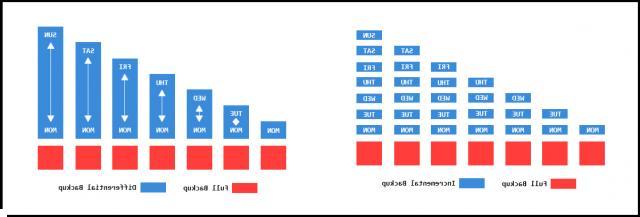
Con el tiempo es inevitable que la cantidad de datos (documentos, fotos, videos, archivos, etc ...) almacenados en tu PC tiende a aumentar cada vez más. Y el peligro siempre está a la vuelta de la esquina de que la computadora se dañe repentinamente o se bloquee con la consiguiente pérdida de todos los datos. Para evitar esta desagradable situación es casi indispensable hacer una copia de seguridad de la PC, pero no solo una vez, sino a intervalos regulares para conservar los datos nuevos que se guarden.
Hay 3 tipos de copias de seguridad: Copia de seguridad Completar, Incremental e diferencial. A continuación veremos las principales diferencias entre este tipo de copias de seguridad y señalaremos uno de los mejores programas de copia de seguridad a utilizar para realizarlas con total seguridad.
Diferencia entre copia de seguridad completa, incremental y diferencial
Copia de seguridad completa
Un copia de seguridad completa básicamente contiene todos los datos de las carpetas, particiones y discos seleccionados. Todo se guarda en un archivo llamado "archivo de imagen". Se puede utilizar una copia de seguridad completa para restaurar todos los datos a la vez devolviendo la PC al estado en que se encontraba cuando se realizó la copia de seguridad.
Una vez que se realiza una copia de seguridad completa, se pueden crear respaldo incrementalie / o diferenciales. Estos dos tipos de copias de seguridad son ciertamente mucho más rápidos de hacer que la completa porque no guardan todos los archivos en la PC cada vez.
Respaldo incremental
Il Respaldo incremental no es más que la copia de seguridad de los archivos que han cambiado después de realizar una copia de seguridad completa. Los datos que no se hayan modificado mientras tanto no se guardarán y esto permite una copia de seguridad más rápida. Antes de realizar una copia de seguridad incremental, es esencial haber realizado una copia de seguridad completa.
El escenario “Copia de seguridad completa + Copia de seguridad incremental” es el más utilizado por los usuarios de Windows para guardar sus datos.
Respaldo diferencial
Il Respaldo diferencial también está relacionado con la copia de seguridad completa original y consiste en guardar todos los datos agregados y modificados una vez finalizada la copia de seguridad completa. A diferencia de la copia de seguridad incremental, la copia de seguridad diferencial tiene una ventaja y una desventaja.
Beneficio: Si un archivo de copia de seguridad diferencial se daña o se pierde, no afectará a otras copias de seguridad. En el caso de una copia de seguridad incremental, por otro lado, si uno de los archivos de copia de seguridad incremental se daña, esto evitará que se realicen otros.
Abajo: La copia de seguridad diferencial requiere más tiempo y espacio en disco
Después de una copia de seguridad completa, puede elegir si desea realizar una copia de seguridad incremental o diferencial, los cuales son excelentes enfoques.
El método "Copia de seguridad completa + incremental" es el más recomendado si desea realizar una copia de seguridad de sus datos con regularidad, lo que ahorra tiempo y espacio en disco. El método “Copia de seguridad diferencial completa y” también es una buena solución incluso si necesita más espacio para almacenar el archivo de imagen.
Cómo hacer una copia de seguridad incremental, diferencial o completa
Primero descargue e instale el programa Aomei Backupper en tu ordenador. Aquí está el enlace de descarga para la versión de demostración:
Una vez que el programa está instalado e iniciado, desde la izquierda seleccione la pestaña BACKUP y luego elija si desea realizar una copia de seguridad completa del sistema (incluido el sistema operativo), del disco o de una partición en particular.
Después de elegir qué respaldar, deberá configurar el disco de destino, aquél donde se guardarán todos los archivos. Por ejemplo, puede conectar un disco duro externo a su computadora y hacer una copia de seguridad completa de su PC en él. Una vez hecho esto, haga clic en "Iniciar copia de seguridad".
Al final de la copia de seguridad, haga clic en "Terminado”Para salir de la interfaz.
En este punto habrás hecho un Copia de seguridad COMPLETAO.
Todas las copias de seguridad realizadas se pueden gestionar desde la pantalla inicial del programa, en el "Base", Como se puede ver en la siguiente figura:
Una vez realizada la copia de seguridad completa, es posible realizar copias de seguridad posteriores con el "incrementales". Para hacer esto, haga clic en la copia de seguridad (en la pestaña básica) y luego haga clic en "Respaldo incremental”Como se muestra en la figura anterior. El programa irá directamente a la página de ejecución y luego las operaciones se realizarán automáticamente.
Al final de la operación, puede obtener una vista previa de todas las versiones de copia de seguridad yendo a la sección Básico> Avanzado> Propiedades.
Bajo el encabezado "Versión”Podrá ver el historial de las distintas copias de seguridad realizadas.
Las operaciones para realizar una copia de seguridad diferencial son muy similares a las de una copia de seguridad incremental.
Como puedes ver gracias a AOMEI Backupper puede realizar copias de seguridad completas, incrementales y diferenciales de su equipo de forma rápida y sencilla. ¡Pruébalo gratis!
Copia de seguridad incremental, diferencial o completa en PC con Windows -
























